Rumah >masalah biasa >Dibetulkan: Peranti yang disambungkan ke sistem tidak berfungsi dengan betul semasa menyalin
Dibetulkan: Peranti yang disambungkan ke sistem tidak berfungsi dengan betul semasa menyalin
- WBOYWBOYWBOYWBOYWBOYWBOYWBOYWBOYWBOYWBOYWBOYWBOYWBke hadapan
- 2023-05-22 20:34:321743semak imbas
Proses salin-tampal dan kelajuan telah meningkat dengan ketara sejak beberapa tahun. Tetapi beberapa masalah dengan proses salin dan tampal ini masih belum menemui penyelesaian kekal. Satu isu sedemikian ialah ralat "Peranti yang disambungkan kepada sistem tidak beroperasi" yang dipaparkan jika proses pemindahan fail terganggu. Biasanya, mesej ralat ini muncul jika peranti storan diputuskan sambungan atau kekurangan ruang kosong yang mencukupi.
Penyelesaian Awal
1. Jika port hadapan menunjukkan hasil yang sama, cuba port belakang.
2 Memulakan semula sistem dan mencuba semula pemindahan fail boleh menyelesaikan masalah ini.
Betulkan 1 – Pastikan storan luaran disambungkan
Kadangkala, pemacu USB yang anda gunakan mungkin terputus sambungan daripada sistem. Sebelum meneruskan, pastikan sambungan storan luaran betul atau tidak.
1. Pastikan tiada proses pemindahan fail sedang dijalankan.
2 Seterusnya, putuskan sambungannya daripada sistem.
3. Tunggu beberapa saat sebelum memasukkan semula. Kali ini, anda mungkin juga mempertimbangkan untuk memasukkannya ke port lain.
4 Setelah dimasukkan, buka File Explorer dan semak jika ia muncul di sana.
Sekarang, cuba pindahkan fail yang anda hadapi masalah.
Betulkan 2 – Ruang kosong yang mencukupi
Pemacu USB memerlukan sedikit ruang untuk berjalan dengan lancar. Periksa sama ada ia mempunyai ruang yang mencukupi.
1 Apabila memasang USB, tekan kekunci Windows + E pada masa yang sama.
2. Dalam File Explorer, pergi ke "PC ini". Semak sama ada pemacu storan mempunyai ruang kosong yang mencukupi.
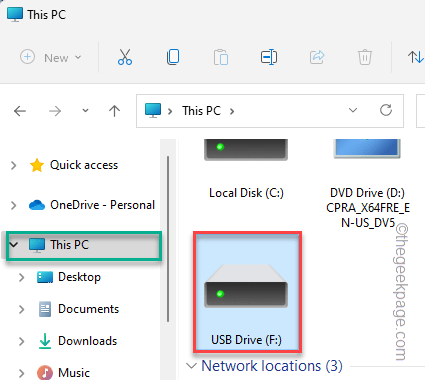
Jika anda mendapati ruang kosong tidak mencukupi, anda mesti membebaskannya. Buka pemacu dan kosongkan sistem daripada sebarang item yang tidak diperlukan, kemudian cuba pemindahan fail sekali lagi.
Betulkan 3 – Formatkan Pemacu
Jika pemacu rosak atau cacat, cuba formatkannya.
Nota——
Sebelum memformat pemacu, sila pastikan tiada fail penting dalam pemacu. Anda boleh menyandarkan fail penting sebelum memformat pemacu.
1. Buka File Explorer dan klik "PC ini".
2. Di sini anda akan menemui semua pemacu yang disambungkan ke sistem anda. Cuma klik kanan pada pemacu USB dan klik "Format".
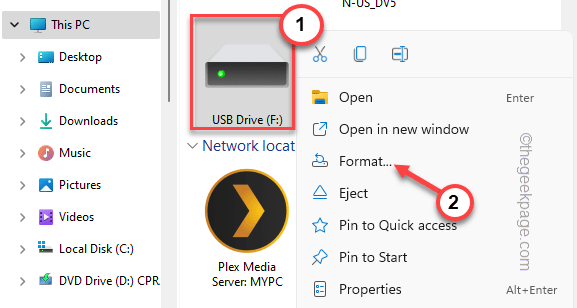
3 Anda boleh memilih mana-mana format yang diingini untuk pemacu anda daripada menu lungsur turun "Sistem Fail.
Sebarang format biasanya salah satu daripada NTFS, FAT32, EXT2, EXT3, EXT4, exFAT. ]
4 Selain itu, anda boleh melaraskan saiz unit peruntukan daripada pilihan lungsur turun "Saiz unit peruntukan:".
5. Untuk memulakan proses pemformatan, klik "Mula".
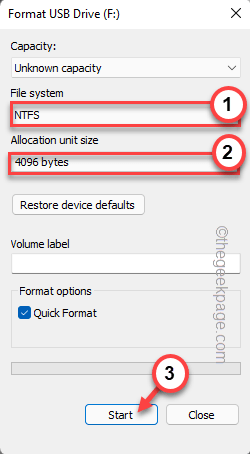
Ini akan memulakan proses pemformatan.
Betulkan 4 – Jalankan Pemeriksaan Imbasan SFC dan DISM
Jalankan SFC dan DISM untuk menyemak dan membaiki fail sistem yang penting.
1. Mula-mula, klik kanan pada kunci Windows dan kekunci S. Cuma klik "cmd".
2. Sekarang, cuma klik kanan pada "Prompt Perintah" dan klik pada "Jalankan sebagai pentadbir".
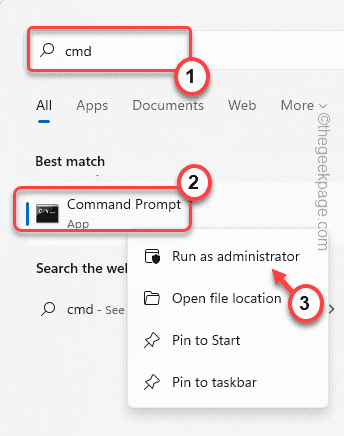
3. Mula-mula, anda perlu melakukan imbasan DISM. Jadi, tampal kod ini dan tekan Enter.
DISM.exe /Online /Cleanup-image /Restorehealth
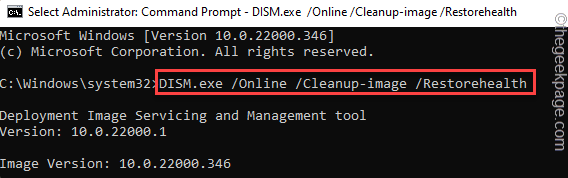
Biar Windows menyelesaikan proses tersebut.
4. Selepas melengkapkan alat DISM, tulis arahan ini dan tekan Enter untuk menjalankan imbasan SFC.
sfc /scannow
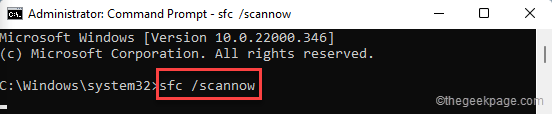
Tutup tetingkap gesaan arahan. Kemudian, mulakan semula sistem anda untuk melengkapkan kedua-dua imbasan.
Cuba pindahkan fail sekali lagi. Kali ini, ia akan dilakukan tanpa sebarang masalah lagi.
Atas ialah kandungan terperinci Dibetulkan: Peranti yang disambungkan ke sistem tidak berfungsi dengan betul semasa menyalin. Untuk maklumat lanjut, sila ikut artikel berkaitan lain di laman web China PHP!

